Jak smazat svůj Twitter účet

Chcete nechat Twitter za sebou? Můžete svůj účet smazat natrvalo, vymazat všechny tweety, sledovatele, oblíbené a další data. Zmizí z Twitteru téměř okamžitě a bude za 30 dní zcela vymazána ze serverů Twitteru.
Jak deaktivace funguje
- Navštivte webové stránky Twitter ve vašem prohlížeči a přihlaste se do účtu
- Klikněte na obrázek účtu a vyberte "Nastavení".
- Klikněte na odkaz "Deaktivovat můj účet" v dolní části stránky Nastavení.
- Chcete-li ukončit proces deaktivace, zadejte své heslo. "Nejprve je deaktivujte". Když deaktivujete svůj účet, Twitter vymaže vaše údaje ze Twitteru během několika minut. Váš účet bude poté umístěn do fronty pro trvalé vymazání. Po 30 dnech se Twitter stane procesem trvale smazaného vašeho účtu a souvisejících dat. Vaše údaje budou poté navždy smazány a kdokoli si bude moci zaregistrovat nový účet pomocí vašeho bývalého uživatelského jména pro Twitter.
Pokud se změníte v těchto 30 dnech, můžete se k účtu znovu přihlásit a aktivovat. Vaše data - včetně tweetů, následovníků a oblíbených - budou během několika minut obnoveny na Twitteru.
Jak smazat svůj Twitter účet
Chcete-li svůj účet smazat, navštivte webové stránky Twitter ve webovém prohlížeči - t používat aplikaci pro smartphone - a přihlaste se do svého účtu. Kliknutím na obrázek svého uživatelského účtu a výběrem položky "Nastavení" otevřete stránku s nastavením účtu.
Klikněte na odkaz "Deaktivovat můj účet" v dolní části stránky s nastavením účtu.
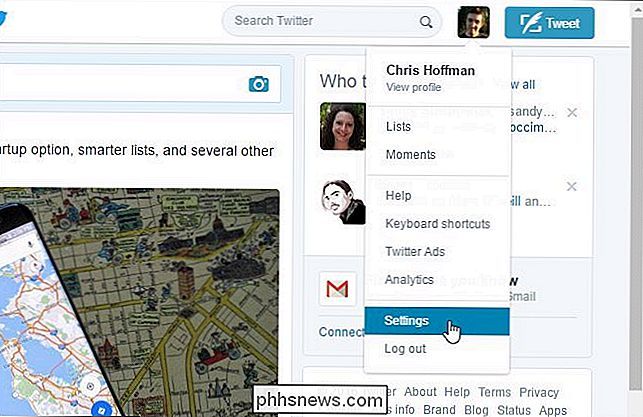
Cvrlikání poskytne více informací o smazání vašeho účtu a požádejte o zpětnou vazbu o tom, proč jste svůj účet smazali.

Chcete-li potvrdit, že chcete účet smazat, klikněte na tlačítko Odstranit @ účet.
Musíte zadat své heslo a kliknout na tlačítko "Deaktivovat účet" potvrďte, že chcete účet smazat.
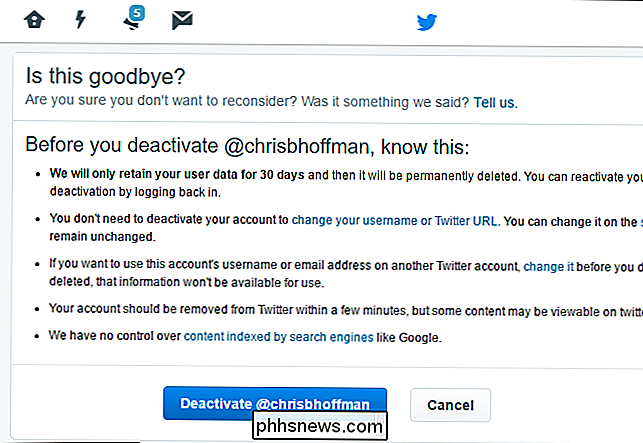
Twitter vás informuje, že váš účet je deaktivován. Vaše údaje by se měly vynechat z webových stránek Twitteru během několika minut.
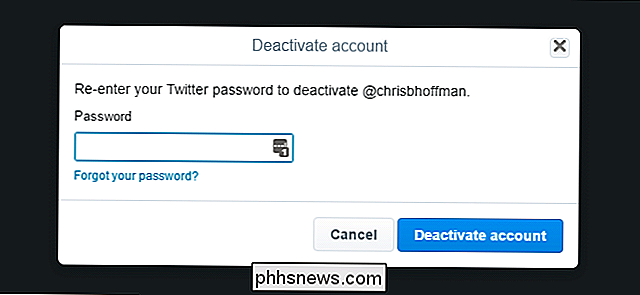
Jak znovu aktivovat svůj Twitter účet
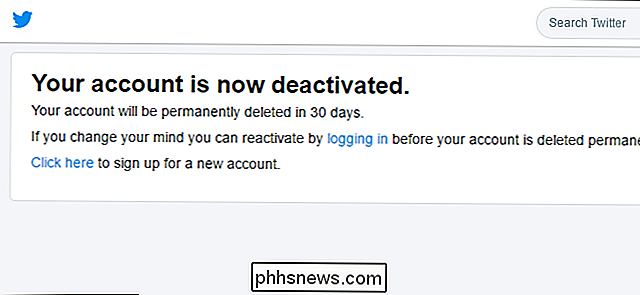
Pokud změníte názor, navštivte webové stránky Twitter ve vašem webovém prohlížeči - znovu nelze použít smartphone Twitter app for this - a přihlaste se pomocí uživatelského jména nebo e-mailové adresy a hesla vašeho účtu.
Jakmile se přihlásíte, váš účet bude znovu aktivován. Twitter může trvat několik minut, než obnoví všechna data vašeho účtu.
Image Credit: Andreas Eldh
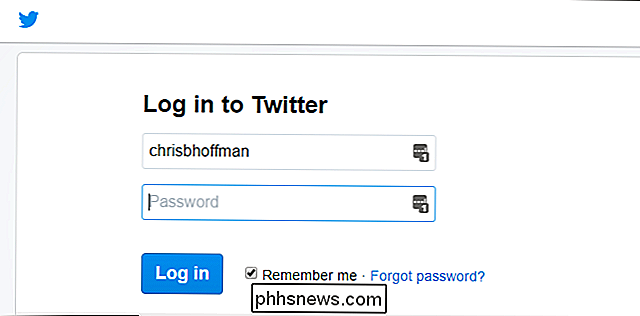

Echo Show umožňuje komukoli začít hrát videa YouTube na malém displeji. Máte-li v domě malé děti, možná nebudete chtít, aby sledovali všechno , které najdete na YouTube. Chcete-li to vyřešit, zobrazí se Echo Show s povoleným režimem YouTube povoleným mimo pole, které filtruje obsah pro dospělé. Chcete-li vypnout omezený režim YouTube, přejet prstem dolů z horní části obrazovky a klepněte na Nastavení.

Jak zabránit tomu, aby váš iPhone zobrazoval vaše číslo na jiném ID volajícího
Existuje mnoho důvodů nechat, aby se vaše telefonní číslo objevilo, když voláte někoho jiného. Možná se vám nelíbí, že to rozdáváte cizím osobám, nebo možná nechcete, aby osoba, kterou voláte, si uvědomila, že voláte z cizího čísla. Pokud máte iPhone, můžete zablokovat vaše číslo z displeje na číslo volajícího s jednoduchým přepínacím nastavením Nejprve přejděte do Nastavení> Telefon a vyberte možnost Zobrazit ID volajícího.



